Manual de uso del Apple Vision Pro
- Te damos la bienvenida
-
- Cambiar los ajustes de las notificaciones y los sonidos del dispositivo
- Definir la fecha, la hora, el idioma y la región
- Cambiar el nombre de tu dispositivo
- Cambiar el aspecto del texto y de las ventanas
- Desbloquear el iPhone con el Apple Vision Pro
- Ver el teclado, el mando de videojuegos o el iPhone durante una sesión de inmersión
- Ver las personas a tu alrededor durante una sesión de inmersión
- Usar el Apple Vision Pro en un avión o en un tren
- Actualizar las apps en segundo plano
- Definir restricciones de contenido en “Tiempo de uso”
- Dejar que otras personas usen el Apple Vision Pro
-
- Empezar a usar Apple Intelligence
- Usar las herramientas de escritura
- Crear imágenes originales con Image Playground
- Crear Genmoji
- Usar la varita gráfica
- Obtener resúmenes de páginas web
- Resumir una grabación de audio
- Resumir las notificaciones y reducir las interrupciones
- Usar ChatGPT con Apple Intelligence
- Apple Intelligence y la privacidad
- Bloquear el acceso a funciones de Apple Intelligence
-
- Apple Music Classical
- Libros
- Calendario
- Captura
- Reloj
- Un encuentro con los dinosaurios
- Inicio
-
- Empezar a usar la app Keynote
- Crear y gestionar presentaciones
-
- Usar objetos 3D
- Mostrar la Persona Digital durante una presentación
- Añadir una imagen, un vídeo o una galería de imágenes
- Añadir y editar una figura
- Añadir y editar dibujos
- Alinear objetos
- Apilar, agrupar, bloquear y redimensionar objetos
- Cambiar el aspecto de un objeto
- Añadir objetos enlazados para crear presentaciones interactivas
-
- Añadir o eliminar una tabla
- Cambiar el aspecto de una tabla
- Añadir y editar el contenido de las celdas
- Resaltar las celdas condicionalmente
- Añadir o modificar una gráfica
- Cambiar el aspecto de las series de datos
- Añadir una leyenda, líneas de cuadrícula y otras marcas
- Cambiar el aspecto del texto y las etiquetas de una gráfica
- Añadir animaciones y transiciones
- Comprobar la ortografía, reemplazar palabras y añadir comentarios
- Enviar o compartir una presentación
- Mapas
- Mindfulness
-
- Reproducir música
- Controlar la reproducción
- Añadir un póster de música a tu espacio
-
- Suscribirse a Apple Music
- Escuchar música sin pérdida
- Escuchar música en Dolby Atmos
- Cantar con Apple Music
- Buscar música nueva
- Añadir música y escuchar sin conexión
- Obtener recomendaciones personalizadas
- Escuchar la radio
- Buscar música
- Crear y colaborar en playlists
- Usar Siri para reproducir música
- Cambiar cómo suena la música
- News
- Numbers
- Pages
- Podcasts
- Recordatorios
-
- Navegar por internet
- Usar la navegación espacial
- Ver contenido
- Personalizar los ajustes de Safari
- Abrir y cerrar pestañas
- Añadir marcadores de tus páginas web favoritas
- Buscar enlaces compartidos contigo
- Hacer anotaciones en una página web y guardarla como un archivo PDF
- Rellenar formularios automáticamente
- Obtener extensiones
- Importar y exportar los datos de navegación
- Shazam
- Atajos
- Galería Espacial
- Bolsa
- Consejos
-
- Buscar series, películas y otros contenidos
- Ver vídeos Apple Immersive Video y películas en 3D
- Reproducir series y películas
- Ver películas y series en un ambiente
- Suscribirse a Apple TV, MLS Season Pass y los canales de Apple TV
- Ver deportes
- Ver varias transmisiones de eventos deportivos en directo
- Comprar contenido y gestionar la biblioteca
- Cambiar los ajustes
- Notas de Voz
-
- Introducción a las funciones de accesibilidad
- Activar funciones con el atajo de accesibilidad
- Cambiar las funciones de accesibilidad de Siri
-
- Usar AssistiveTouch
- Realizar acciones con sonidos
- Realizar acciones con los ojos
- Realizar acciones con la voz
- Definir los ajustes para la corona Digital Crown
- Mirar hacia arriba para abrir el centro de control
- Usar un puntero para desplazarte por la interfaz
- Controlar el dispositivo con un teclado externo
- Definir los ajustes de los AirPods
- Usar “Acceso guiado”
-
- Usar las medidas de seguridad y protección de la privacidad integradas
- Reforzar la seguridad de tu cuenta de Apple
-
- Iniciar sesión con llaves de acceso
- Iniciar sesión con Apple
- Rellenar automáticamente contraseñas seguras
- Hacer que tus llaves de acceso y contraseñas estén disponibles en todos tus dispositivos
- Iniciar sesión con menos pruebas CAPTCHA en el Apple Vision Pro
- Gestionar la autenticación de doble factor para tu cuenta de Apple
- Crear y gestionar direcciones de “Ocultar mi correo electrónico”
- Proteger tu navegación web con el relay privado de iCloud
- Usar una dirección de red privada
- Usar la verificación de claves de contactos en el Apple Vision Pro
-
- Obtener información sobre el Apple Vision Pro
- Buscar más recursos sobre el software y el servicio
- Declaración de conformidad de la FCC
- Declaración de conformidad con ISED Canada
- Información sobre productos láser de Clase 1
- Apple y el medio ambiente
- Información sobre residuos y reciclaje
- Modificación no autorizada de visionOS
- Copyright y marcas comerciales
Introducir texto y usar el dictado en el Apple Vision Pro
Puedes escribir usando un teclado virtual en el Apple Vision Pro y usar gestos para seleccionar y editar texto.
También puedes conectar el teclado Magic Keyboard, el Magic Trackpad o el ratón Magic Mouse, o usar el dictado para introducir texto con la voz.
Introducir texto con el teclado virtual
Toca un campo de texto, como una nota en la app Notas ![]() o un cuadro de texto en la app Freeform
o un cuadro de texto en la app Freeform ![]() y, a continuación, realiza cualquiera de las siguientes operaciones para escribir:
y, a continuación, realiza cualquiera de las siguientes operaciones para escribir:
Mira cada tecla y, a continuación, pellizca con dos dedos para escribir.
Toca las teclas del teclado virtual (usando hasta un dedo de cada mano).
Mantén pellizcada, o directamente mantén pulsada, una letra (como A o N) para ver caracteres especiales o acentuados.
El texto que estás introduciendo aparece en la previsualización en la parte superior del teclado.
Si no ves el teclado virtual, prueba a centrar tu vista (simplemente mantén pulsada la corona Digital Crown). En algunos casos, como cuando usas un teclado Bluetooth, aparece una versión minimizada del teclado virtual; para ver el teclado, toca

Si estás escribiendo una contraseña o un código, puedes verlo en la previsualización en la parte superior del teclado. Si estás compartiendo lo que ves, los demás no verán la contraseña o el código a medida que escribes.
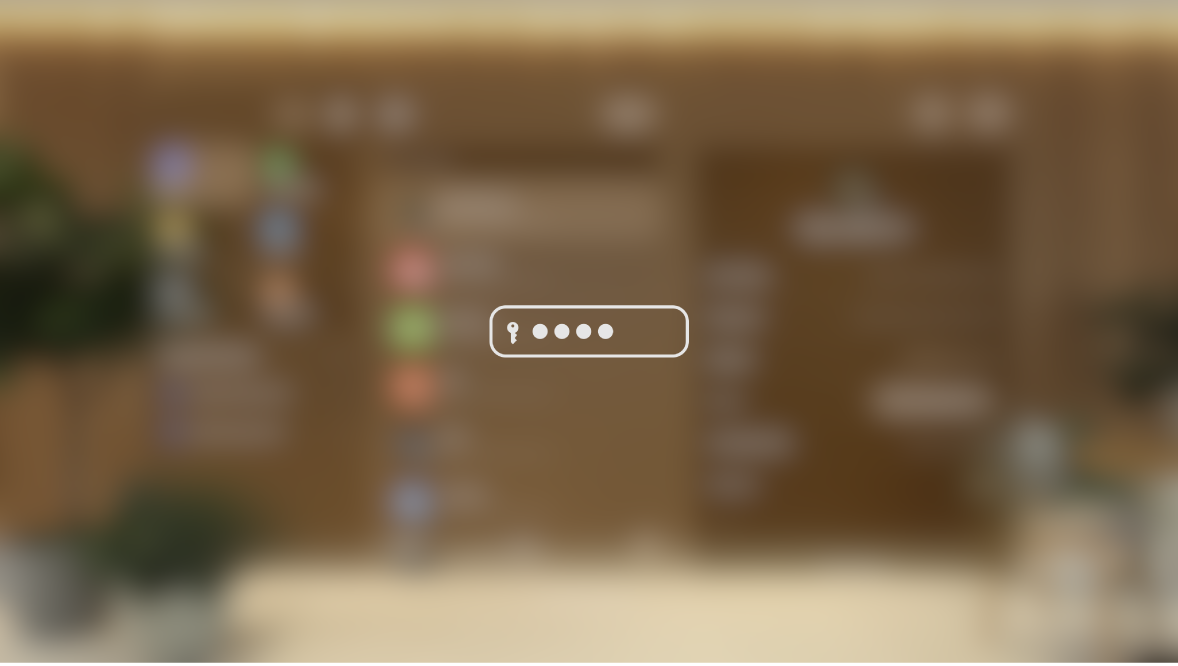
También puedes usar la barra de la ventana para trasladar el teclado o pellizcar y arrastrar una de las esquinas inferiores del teclado para cambiar su tamaño.
Introducir texto con el dictado
En cualquier sitio en el que veas 
Consejo: En algunos campos de texto (como en Safari ![]() y Mensajes
y Mensajes ![]() ) tan solo tienes que mirar
) tan solo tienes que mirar 
Nota: Dictado puede no estar disponible en todos los idiomas o en todos los países o regiones, y sus funciones pueden variar.
En visionOS 2.4 o versiones posteriores, puedes usar comandos para editar el texto mientras dictas.
Usa cualquiera de los siguientes comandos:
Comando | Resultado | ||||||||||
|---|---|---|---|---|---|---|---|---|---|---|---|
Cambiar [texto] a [texto] | Reemplazar una palabra o frase existente en el texto por una nueva | ||||||||||
Insertar [texto] antes/después de [texto] | Insertar una nueva palabra o frase antes o después de una ya existente | ||||||||||
Seleccionar [texto] | Seleccionar una palabra o frase | ||||||||||
Eliminar [texto] | Eliminar una palabra o frase | ||||||||||
Deshacer/rehacer | Deshacer o rehacer la última acción | ||||||||||
Si no quieres la opción de mirar 
![]() > “Ojos y manos” y, a continuación, desactiva “Mirar para dictar”.
> “Ojos y manos” y, a continuación, desactiva “Mirar para dictar”.
Trasladar, seleccionar y eliminar texto
Realiza cualquiera de las siguientes acciones:
Mover el punto de inserción: Pellizca y arrástralo. Asegúrate de pellizcar y arrastrar en el campo de texto o el lienzo de la app donde estás escribiendo (no en la previsualización que aparece en la parte superior del teclado virtual).
Seleccionar texto: Toca dos veces una palabra en el campo de texto (no en la previsualización que aparece en la parte superior del teclado virtual) y, a continuación, pellizca y arrastra cualquier extremo del texto seleccionado para incluir más o menos texto en la selección.
Eliminar unos pocos caracteres: Toca la tecla Suprimir. Mantén pellizcado o mantén pulsado para borrar rápidamente varios caracteres a la vez.
Eliminar cantidades más grandes de texto: Selecciona todo el texto que quieres eliminar y, a continuación, toca la tecla Suprimir.
Cambiar las opciones de asistencia para la escritura para todos los teclados
Puedes cambiar las opciones para la corrección automática, la puntuación inteligente (por ejemplo, si dos guiones se cambian automáticamente por una raya) y mucho más. Estos ajustes se aplican al teclado virtual y al teclado externo.
Ve a Ajustes
 > General y, a continuación, toca Teclado.
> General y, a continuación, toca Teclado.En la lista bajo “Todos los teclados”, activa o desactiva las funciones de escritura.